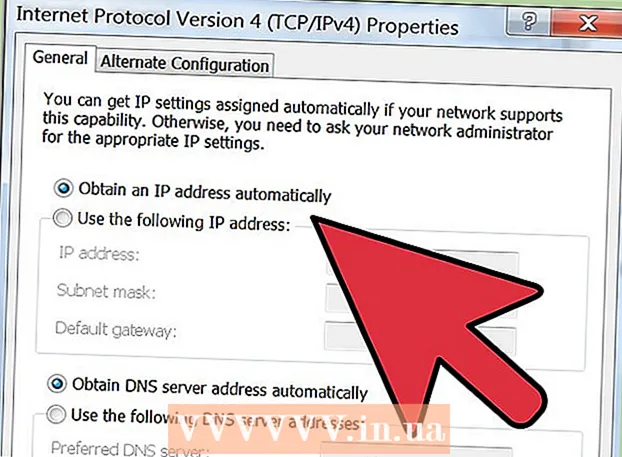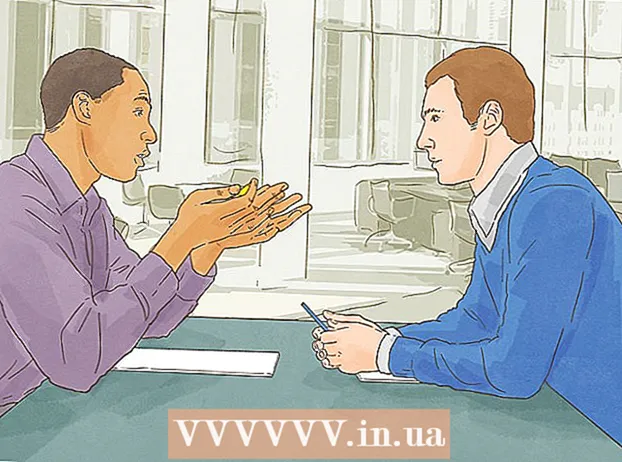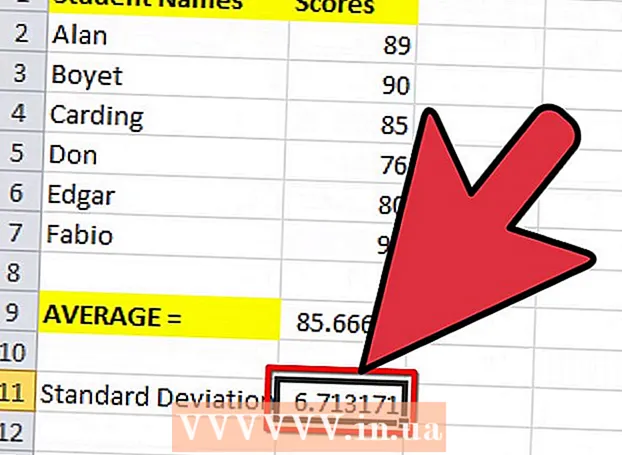نویسنده:
Gregory Harris
تاریخ ایجاد:
7 ماه آوریل 2021
تاریخ به روزرسانی:
1 جولای 2024
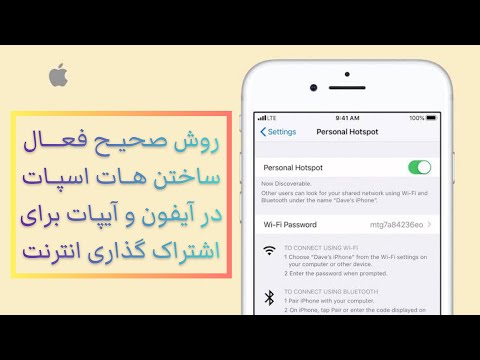
محتوا
- مراحل
- قسمت 1 از 4: فعال کردن نقطه اتصال تلفن همراه
- قسمت 2 از 4: مدیریت دستگاه
- قسمت 3 از 4: از نقطه اتصال خود محافظت کنید
- قسمت 4 از 4: اتصال به نقطه اتصال تلفن همراه
فناوری های مدرن امکان استفاده از تلفن همراه را به عنوان مودم بی سیم در هر زمان ممکن می سازد. اگر اتصال داده تلفن خود را به اشتراک می گذارید ، می توانید از اینترنت از یک ابزار دیگر (رایانه لوحی ، لپ تاپ یا تلفن همراه دیگر) نیز استفاده کنید. برای اطلاع از نحوه عملکرد ، کافی است مراحل زیر را مشاهده کنید.
مراحل
قسمت 1 از 4: فعال کردن نقطه اتصال تلفن همراه
 1 داده تلفن همراه را روشن کنید.
1 داده تلفن همراه را روشن کنید.- با کشیدن انگشت از بالای صفحه به پایین ، پنل اعلان ها را به سمت پایین بکشید.
- روی نماد Portable Hotspot در بالای صفحه ضربه بزنید تا روشن شود.
 2 تنظیمات را باز کنید. می توانید از منوی برنامه به نماد تنظیمات دسترسی پیدا کنید.
2 تنظیمات را باز کنید. می توانید از منوی برنامه به نماد تنظیمات دسترسی پیدا کنید.  3 روی Wireless & network ها کلیک کنید. اگر در تنظیمات خود بخش شبکه های بی سیم وجود ندارد ، بخش ارتباطات را پیدا کنید.
3 روی Wireless & network ها کلیک کنید. اگر در تنظیمات خود بخش شبکه های بی سیم وجود ندارد ، بخش ارتباطات را پیدا کنید.  4 Modem & Access Point را انتخاب کنید.
4 Modem & Access Point را انتخاب کنید. 5 روی نقطه قابل حمل Wi-Fi قابل حمل ضربه بزنید. اگر علامت تیک در کنار فیلد نقطه اتصال Wi-Fi قابل حمل مشاهده می کنید ، پس با موفقیت نقطه اتصال Wi-Fi را روشن کرده اید.
5 روی نقطه قابل حمل Wi-Fi قابل حمل ضربه بزنید. اگر علامت تیک در کنار فیلد نقطه اتصال Wi-Fi قابل حمل مشاهده می کنید ، پس با موفقیت نقطه اتصال Wi-Fi را روشن کرده اید.
قسمت 2 از 4: مدیریت دستگاه
 1 منوی نقطه دسترسی را باز کنید. کافی است گزینه های نقطه اتصال Wi-Fi قابل حمل را در جایی که آن را روشن کرده اید ضربه بزنید.
1 منوی نقطه دسترسی را باز کنید. کافی است گزینه های نقطه اتصال Wi-Fi قابل حمل را در جایی که آن را روشن کرده اید ضربه بزنید.  2 Allow Devices را انتخاب کنید. در سمت چپ پایین صفحه قرار دارد.
2 Allow Devices را انتخاب کنید. در سمت چپ پایین صفحه قرار دارد.  3 تعیین کنید کدام دستگاه ها مجاز به اتصال هستند. اگر می خواهید تعداد دستگاه هایی که می توانند به شما متصل شوند را کنترل کنید ، سپس روی نماد + در بالای صفحه ضربه بزنید.
3 تعیین کنید کدام دستگاه ها مجاز به اتصال هستند. اگر می خواهید تعداد دستگاه هایی که می توانند به شما متصل شوند را کنترل کنید ، سپس روی نماد + در بالای صفحه ضربه بزنید. - نام دستگاه و آدرس MAC دستگاه را وارد کنید.
- روی OK کلیک کنید.
قسمت 3 از 4: از نقطه اتصال خود محافظت کنید
 1 منوی نقطه دسترسی را باز کنید. روی راه اندازی و مدیریت نقطه اتصال Wi-Fi قابل حمل در جایی که آن را روشن کرده اید ضربه بزنید.
1 منوی نقطه دسترسی را باز کنید. روی راه اندازی و مدیریت نقطه اتصال Wi-Fi قابل حمل در جایی که آن را روشن کرده اید ضربه بزنید.  2 Customize را انتخاب کنید. در نیمه سمت راست پایین صفحه قرار دارد.
2 Customize را انتخاب کنید. در نیمه سمت راست پایین صفحه قرار دارد.  3 نام شبکه مورد نظر خود را وارد کنید. روی قسمت SSID ضربه بزنید و فقط نام شبکه مورد نظر خود را وارد کنید.
3 نام شبکه مورد نظر خود را وارد کنید. روی قسمت SSID ضربه بزنید و فقط نام شبکه مورد نظر خود را وارد کنید.  4 Security را انتخاب کنید.
4 Security را انتخاب کنید.- اگر نمی خواهید رمز عبور را برای نقطه دسترسی تنظیم کنید ، از لیست کشویی Not Secure را انتخاب کنید.
- اگر می خواهید رمز عبور را برای نقطه دسترسی تنظیم کنید ، WPA2-PSK را انتخاب کنید.
 5 رمز عبور را وارد کنید. در صورت انتخاب رمز عبور در نقطه دسترسی ، فیلد رمز عبور ظاهر می شود.
5 رمز عبور را وارد کنید. در صورت انتخاب رمز عبور در نقطه دسترسی ، فیلد رمز عبور ظاهر می شود. - روی فیلد ضربه بزنید و رمز دلخواه خود را وارد کنید.
- روی ذخیره ضربه بزنید.
قسمت 4 از 4: اتصال به نقطه اتصال تلفن همراه
 1 Wi-Fi را در دستگاه های دیگر خود روشن کنید. نماد Wi-Fi معمولاً اولین نماد در نوار کشویی Notifications در صفحه اصلی شما است.
1 Wi-Fi را در دستگاه های دیگر خود روشن کنید. نماد Wi-Fi معمولاً اولین نماد در نوار کشویی Notifications در صفحه اصلی شما است.  2 نام نقطه اتصال تلفن همراه را از لیست شبکه ها انتخاب کنید. بسته به دستگاهی که استفاده می کنید ، لیست شبکه های موجود را باز کرده و به سادگی نام نقطه اتصال تلفن همراه را انتخاب کنید.
2 نام نقطه اتصال تلفن همراه را از لیست شبکه ها انتخاب کنید. بسته به دستگاهی که استفاده می کنید ، لیست شبکه های موجود را باز کرده و به سادگی نام نقطه اتصال تلفن همراه را انتخاب کنید.  3 رمز عبور را وارد کنید. اگر شبکه به رمز عبور نیاز دارد ، کافی است آن را وارد کرده و Enter را فشار دهید. شما باید به اینترنت متصل باشید.
3 رمز عبور را وارد کنید. اگر شبکه به رمز عبور نیاز دارد ، کافی است آن را وارد کرده و Enter را فشار دهید. شما باید به اینترنت متصل باشید.  4 اتصال را بررسی کنید. کافی است مرورگر دلخواه خود را باز کرده و وارد هر وب سایتی شوید. اگر توانستید به سایت دسترسی پیدا کنید ، اتصال موفقیت آمیز بود.
4 اتصال را بررسی کنید. کافی است مرورگر دلخواه خود را باز کرده و وارد هر وب سایتی شوید. اگر توانستید به سایت دسترسی پیدا کنید ، اتصال موفقیت آمیز بود.